D-Link DI-624 Router-terugzetten naar fabrieksinstellingen
D-Link DI-624 Router teruggezet naar fabrieksinstellingen. U kunt uw draadloze wifi router eenvoudig resetten. Hier zijn we ook bieden Reboot methoden van D-Link routers. U moet uw draadloze router resetten naar de fabrieksinstellingen als u uw gebruikersnaam of wachtwoord van uw router bent vergeten. En je nodig hebt om uw apparaat opnieuw op te starten als uw router niet goed werkt.
inhoudsopgave:
verschil tussen Reset en Reboot:
er is een groot verschil tussen het resetten van een router en het opnieuw opstarten van een router. Reboot betekent, cyclus van de macht om Router of verversen van de router. Resetten gaat om het veranderen van de router instellingen terug naar de fabrieksinstellingen. Misschien bent u het wachtwoord van uw D-link router vergeten en wilt u het wachtwoord opnieuw instellen. Eerst moet je de router Hard resetten dan kun je het standaard wachtwoord gebruiken om toegang te krijgen tot je router.
wanneer u uw router reset worden de volgende instellingen gewijzigd:
- gebruikersnaam en wachtwoord van de D-link Router
- Wi-Fi gebruikersnaam en wachtwoord
- IP-adressen van ISP en DNS
- firewall-instellingen die u hebt ingesteld
- poorten die u hebt ingesteld
- in het algemeen worden wijzigingen in de configuratie of instellingen van uw router aangebracht.
het resetten van de D-Link DI-624 Router met knop:
om een fabrieksreset uit te voeren, volgt u de onderstaande stappen.
- zet de D-link-Router aan, plaats een paperclip of Pin in het gat aan de achterkant van de Router met het label Reset.
- Houd de paperclip of speld 10 tot 15 seconden vast en laat los.
- de Router zal zelf herstarten. Zodra het WLAN-lampje niet meer knippert, wordt de Router gereset.
opmerking: het resetten van de dlink-router reset de firmware niet naar een eerdere versie. Het verandert alleen alle instellingen terug naar fabrieksinstellingen.

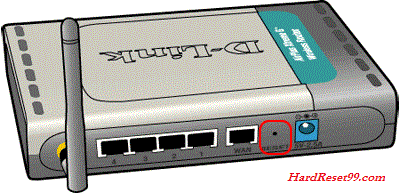
D-Link standaardinstellingen:
zodra uw D-Link router is gereset, gaat deze terug naar de fabrieksinstellingen.
- IP-adres: 192.168.0.1
- Gebruikersnaam: admin
- wachtwoord: er is geen wachtwoord (laat dit vak leeg)
hoe de D-Link DI-624 Router te resetten vanaf het Admin Configuratiescherm:
vind uw IP-adres van de D-Link Router. U moet het interne IP-adres van uw D-Link DI-624 router kennen voordat u kunt inloggen. Standaard is het IP 192.168.0.1. De D-Link DI-624 heeft een webinterface voor configuratie. U kunt elke webbrowser die u wilt inloggen op de Dlink Router zoals Firefox en Chrome gebruiken. Open uw browser en typ 192.168.0.1 en druk op enter. Nu login pagina zal komen. Type
Gebruikersnaam: admin
wachtwoord: leeg (laat dit veld leeg)
nu kunt u het startscherm van D-Link DI-624 zien. Als u dit scherm ziet, gefeliciteerd, u bent nu ingelogd op uw D-Link draadloze router.
- Ga naar het tabblad onderhoud of hulpmiddelen.
- klik vervolgens op ” Instellingen opslaan en herstellen “of” systeem ” opties aan de linkerkant van de router pagina.
- klik op “Restore Device” of “Restore Factory Defaults”.
- wacht een tijdje, nu bent u klaar met Factory Reset succesvol.
oplossingen voor D-Link DI-624 Login problemen :
Als u niet kunt ingelogd op uw draadloze router, hier een paar mogelijke oplossingen die u kunt proberen.
Wachtwoord vergeten voor de D-Link DI-624 Router
als uw Internetprovider of ISP u uw router heeft geleverd, kunt u proberen hen te bellen om te zien of ze weten wat de gebruikersnaam en het wachtwoord van uw D link router zijn, of misschien kunnen ze het voor u resetten.
hoe Reset u de D-Link DI-624 Router naar de standaardinstellingen
Als u nog steeds niet ingelogd kunt worden, moet u waarschijnlijk uw router Hard resetten naar de standaardinstellingen.
uw D-link Router herstarten :
een router herstarten betekent dat u de stroom naar de router moet halen of de router moet vernieuwen. Als u uw router wilt herstarten, volgt u onderstaande stappen.
Methode 1 :
- Koppel de stekker uit de achterkant van de D link-router en sluit deze weer aan.
- wacht meer dan 20 seconden tot de router opnieuw opstart.
- uw internetverbinding kan verbroken worden wanneer uw draadloze router opnieuw wordt opgestart. Als iemand een computer in uw netwerk gebruikt om toegang te krijgen tot het internet, kunt u hen waarschuwen.
Methode 2 :
- Ga naar het tabblad onderhoud of hulpmiddelen.
- klik vervolgens op ” Instellingen opslaan en herstellen “of” systeem ” opties aan de linkerkant van de router pagina.
- klik op “Rebooting” of “Reboot the Device”.
- wacht een tijdje, nu bent u klaar met herstarten.
het Wi-Fi-wachtwoord van de D-link Router wijzigen :
Stap 1: Open een internetbrowser (Firefox of Chrome) en voer “192.168.0.1” in zonder aanhalingstekens in de adresbalk. Druk op “Enter” om naar de configuratiepagina van de D-Link draadloze router te gaan.
Stap 2: Klik vervolgens op “Admin” en typ uw beheerderswachtwoord (het wachtwoord is standaard leeg). Druk Op ” Enter.”
Stap 3: Klik daarna op” Setup ” bovenaan de pagina. Klik op de” draadloze instellingen ” aan de linkerkant van de router pagina.
Stap 4: Klik vervolgens op de ” handmatige draadloze verbinding instellen.”Scroll naar beneden om het veld Pre-Shared Key of Network Key te vinden.
Stap 5: typ ten slotte een nieuw Wi-Fi-wachtwoord in het veld Pre-Shared Key of Network Key. Klik vervolgens op”Instellingen opslaan”. Sluit het venster om het nieuwe wachtwoord op te slaan.
het wijzigen van het D Link Router Admin Wachtwoord:
het standaard wachtwoord van de D-Link router is leeg, u kunt het veld leeg laten en de gebruikersnaam is admin. Voor beveiligingsdoeleinden wordt het aanbevolen om het standaardwachtwoord van de router te wijzigen.
Opmerking: Als u het beheerderswachtwoord van de router wijzigt via de webgebaseerde instellingspagina, kunt u de dlink Connect-software niet gebruiken.
- ga eerst naar extra optie
- klik vervolgens op Admin knop aan de linkerkant
- voer wachtwoord in Wachtwoord veld
- voer wachtwoord opnieuw in Controleer wachtwoord veld
- klik tenslotte op Instellingen Opslaan knop.
- u kunt hier ook een gebruikerswachtwoord aanmaken.
- nu is uw Admin-en gebruikerswachtwoord succesvol gewijzigd.
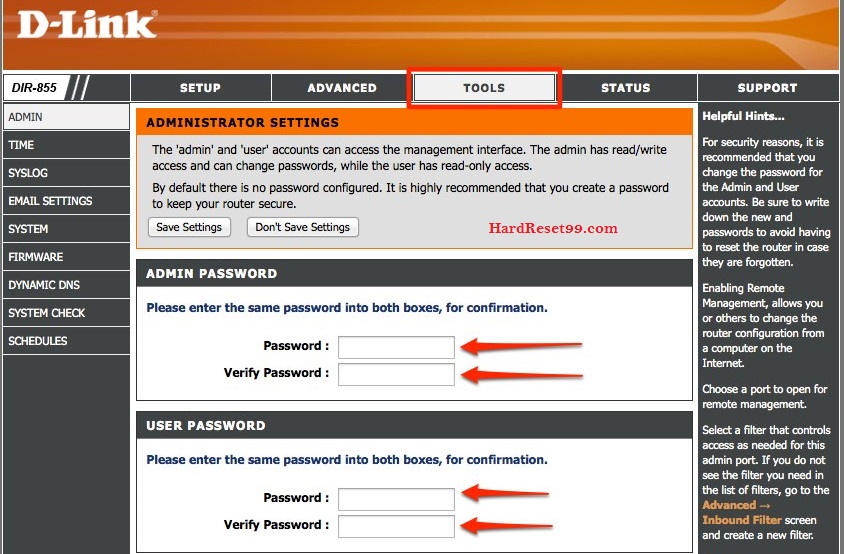
Opmerking: alle computers of laptops die zijn aangesloten op het netwerk betekent dat de router het nieuwe wachtwoord gebruikt wanneer u zich aanmeldt bij de webgebaseerde installatiepagina van de router. De gebruikersnaam en het wachtwoord van de beheerder van de D-Link router verschillen van de naam van het draadloze netwerk (SSID of Wifi gebruikersnaam en wachtwoord) en de wachtzin van uw draadloze netwerk.
Als u nog steeds problemen ondervindt bij het wijzigen of resetten van het beheerderswachtwoord van de draadloze router, kunt u de firmware van de D link-router upgraden. Na het uitvoeren van de upgrade, ga door het resetten van de D Link router naar fabrieksinstellingen sectie opnieuw van deze pagina.
D-Link klantenondersteuning:
als u nog steeds problemen hebt, neem dan contact op met de afdeling klantenservice van D link. Volg onderstaande links.
klantenondersteuning (voor Indiase gebruikers)
klantenondersteuning(voor wereldwijde gebruikers)
uitzonderingen :
- er zijn een aantal D-Link modellen waarvoor het reset proces is een beetje anders. Bijvoorbeeld, wanneer de reset gat is een beetje moeilijker te vinden of de’ Houd ingedrukt ‘ duur is anders dan 10 Seconden. Hier zijn een aantal van dergelijke voorbeelden, we zijn tegengekomen.
- D Link DIR-865L – het resetgat bevindt zich aan de zijkant van de router en het duurt slechts 6 seconden om het opnieuw op te starten, niet 10 Seconden zoals gewoonlijk.
- D Link DIR – 457 – Dit is een kleine draagbare router. De reset knop is’ aan de binnenkant ‘ dus je moet de achterkant te openen om het te vinden. De ‘ingedrukt houden’ duur is slechts 5 seconden.
- D Link DI-804HV – de ‘ingedrukt houden’ duur voor deze is slechts 5 seconden. Zoals de handleiding zegt – ‘niet te lang vasthouden’.
- D Link DIR-665 – in de handleiding van de D-Link router zijn 2 verschillende waarden voor de duur van de “indrukken en vasthouden”. De ene is 5 seconden, de andere 10 Seconden. Probeer uit te vinden beste waarde.
- D Link DGL-4300 – er lijken enkele problemen te zijn met het harde reset proces met deze. We lezen er duidelijk over en lijkt de beste manier om te gaan is om de reset-knop ingedrukt te houden totdat alle LED ‘ s op het voorpaneel van de D link Router tegelijkertijd knipperen.
- D Link DHP – 1565 – een andere met “ingedrukt houden” duur van slechts 5 seconden. U hoeft niet lang te drukken.
Leave a Reply